

当前位置:深度技术系统 > 教程资讯 > Windows10教程 >
发布时间:2020-12-31源自:深度系统 作者:深度技术阅读( )
有一位深度技术的用户,在家里的电脑安装了微软win10教育版系统后,在打开IE浏览器时却出现了打不开,双击打开就闪退的问题。下面,深度技术小编为大家分享的就是关于该问题的解决方法。
方法一:清除IE扩展
一些自己安装的扩展或是被恶意安装的扩展插件会导致IE无法启动
1、按住windows+r调出运行,在框中输入:inetcpl.cpl 点击确定;
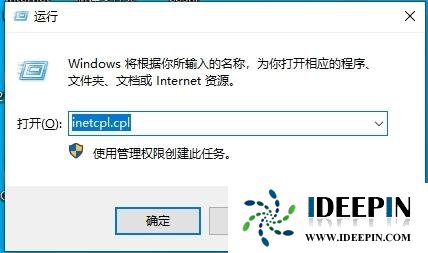
2、在【internet 属性】界面点击【高级】选卡,在下面框中将“启用第三方浏览器扩展”和“启用自动崩溃恢复”的勾去掉,点击应用并确定即可。
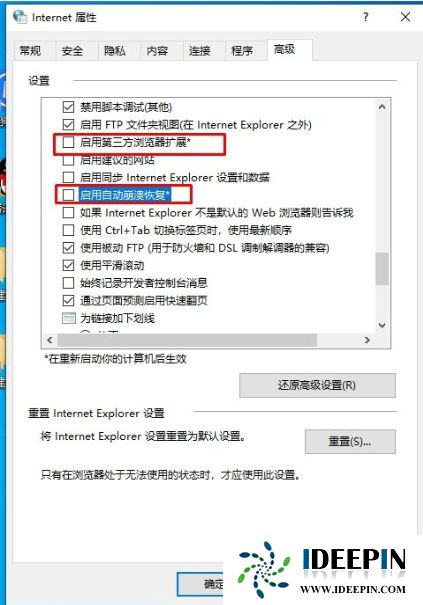
3、保存之后再打开IE浏览器。
方法二:修复及重置IE浏览器
1、打开小娜,左下角的搜索框,搜索 cmd ,在命令提示符上 单击右键 选择 更多 -- 以管理员身份运行;
2、在打开的管理员命令行中输入“sfc /scannow” 或者“dism /online /cleanup-image /restorehealth” 来检查一下系统完整性。
3、检测后无异常的话继续在搜索框中搜索 并打开 控制面板 ;
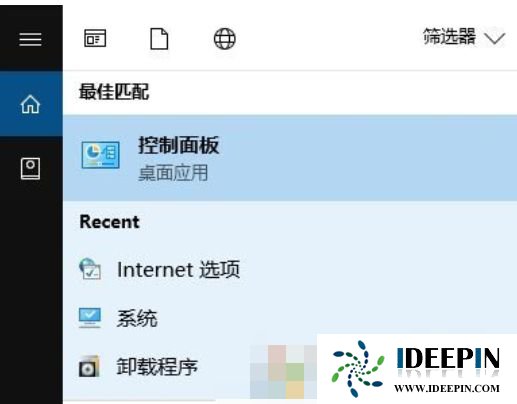
4、点击【卸载程序】;
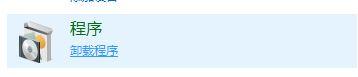
5、点击左上角的 启用或 关闭 Windows 功能;
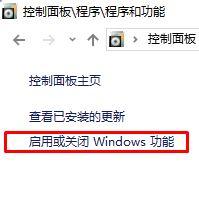
6、在 启用或关闭 windows 功能 界面,找到 internet explorer11 ,将前面的勾去掉,在弹出的提示框中点击 是 - 确定 将其卸载;
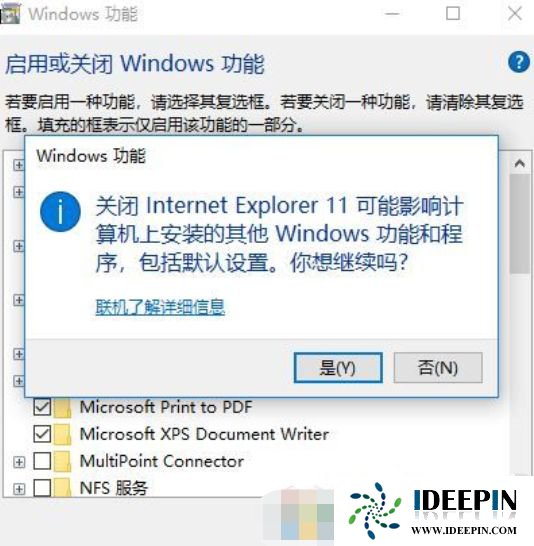
7、卸载完成后会提示我们重启计算机,我们按提示重启,重启后重新按上述步骤打开 启用或关闭windows ,重新勾选 internet explorer11 点击确定进行重新安装IE浏览器就可以了!
上面是深度技术系统分享关于解决win10教育版ie打不开闪退的方法,希望对大家有所帮助。
以上文章内容由深度系统(http://www.ideepin.com)收集整理分享,转载请注明出处!

深度技术xp系统取消开机密码的设置方
深度技术xp系统取消开机密码的设置方法 ...
win10打开疑难解答出现服务注册丢失或
有深度之家的用户说win10系统出现无法正常更新,选择使用疑难解答来修复此问题的时候,而在...
深度Win7旗舰版中xps转换pdf文件的方法
在日常工作中,有深度win7旗舰版的小伙伴会经常收到xps格式的文件,但收到这类文件都是无法...
win10专业版打开软件分辨率异常不匹配
如今的市场上win10系统的普及越来越高,使用win10专业版的用户占比越来越多,有深度技术用户...
windows10专业版电脑开机黑屏只有鼠标
有一位深度技术系统用户,在windows10专业版中打开电脑开机出现欢迎界面后出现黑屏只有鼠标...